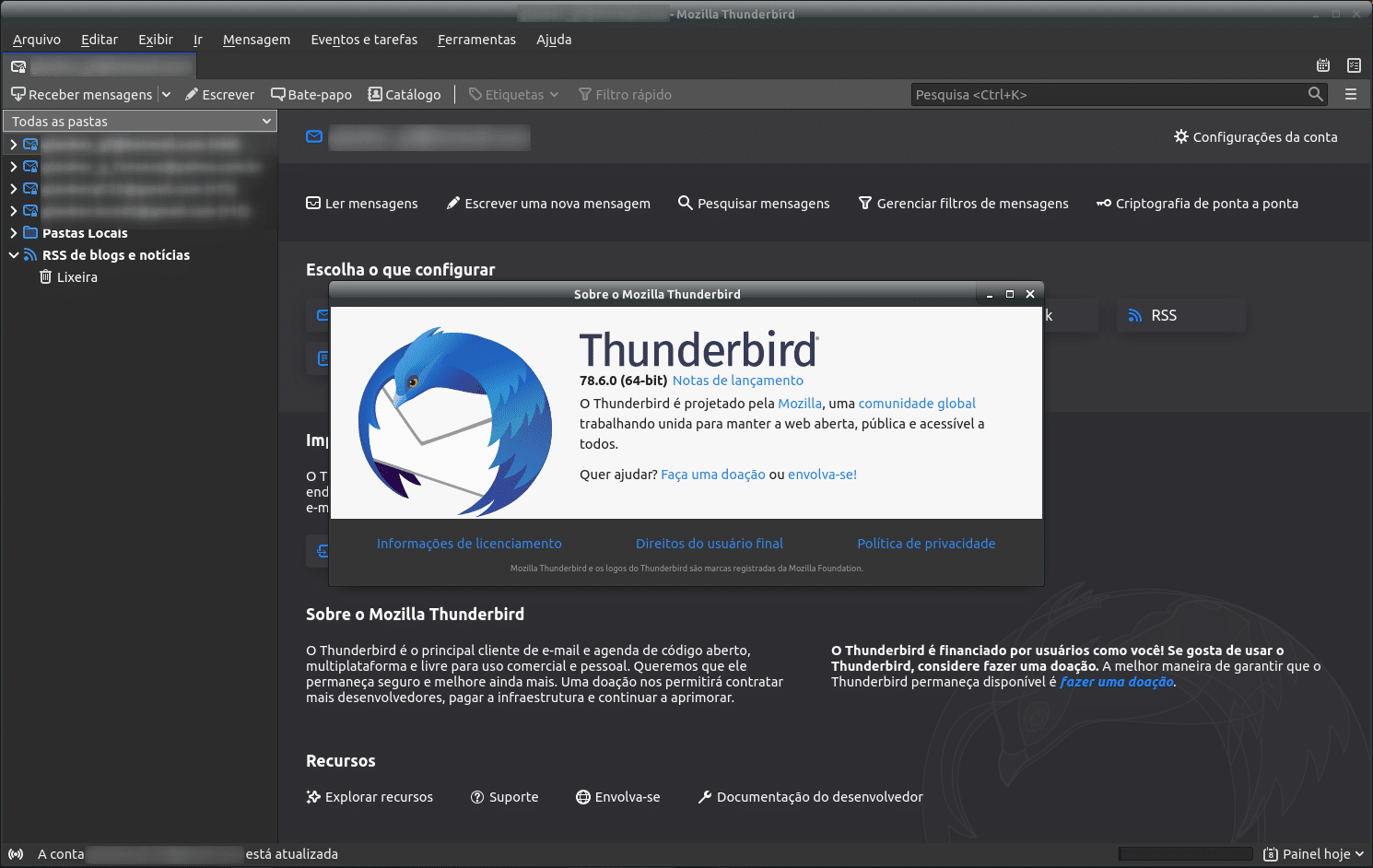Sem muita enrolação, nessa dica vamos ver como configurar o Thunderbird para abrir link no navegador de sua preferência, sendo ele Firefox, Chromium, Chrome, Opera etc.
O Thunderbird é um cliente de e-mail, notícias, bate-papo e agenda, livre e de código aberto, fácil de configurar e personalizar.
Se você não conhece o Thunderbird, faça o download do mesmo no link abaixo e instale em seu sistema, ele é multiplataformas podendo ser instalado no GNU/Linux, Windows e macOS.
Na janela que se abrir, do lado direito, escolha a versão e o sistema onde será instalado o Thunderbird e siga os passos.

Como configurar o Thunderbird para abrir link no Navegador
Caso você tenha problema em abrir os links do Thunderbird em outro navegador que não seja de sua preferência ou se clicando no link ele simplesmente não abre em nenhum navegador, siga os passos a seguir de modo simples e assim resolver seu problema.
Você precisará acessar o “editor de configuração” no próprio Thunderbird.
Com o Thunderbird aberto, clique no botão do lado direito da barra de menu superior (ao lado da barra de pesquisa que é representado por três linhas horizontais).
Abrindo o menu, clique em Preferências. Uma nova aba se abrirá. Selecione a opção Geral do lado esquerdo e no final da página clique em Editor de Configurações.
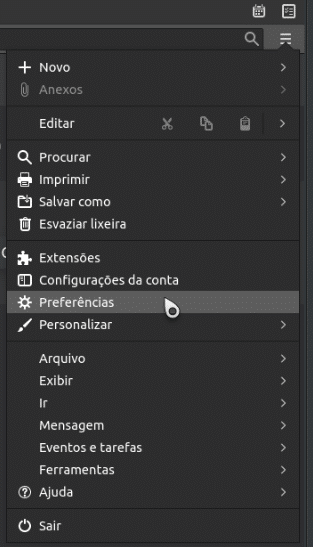
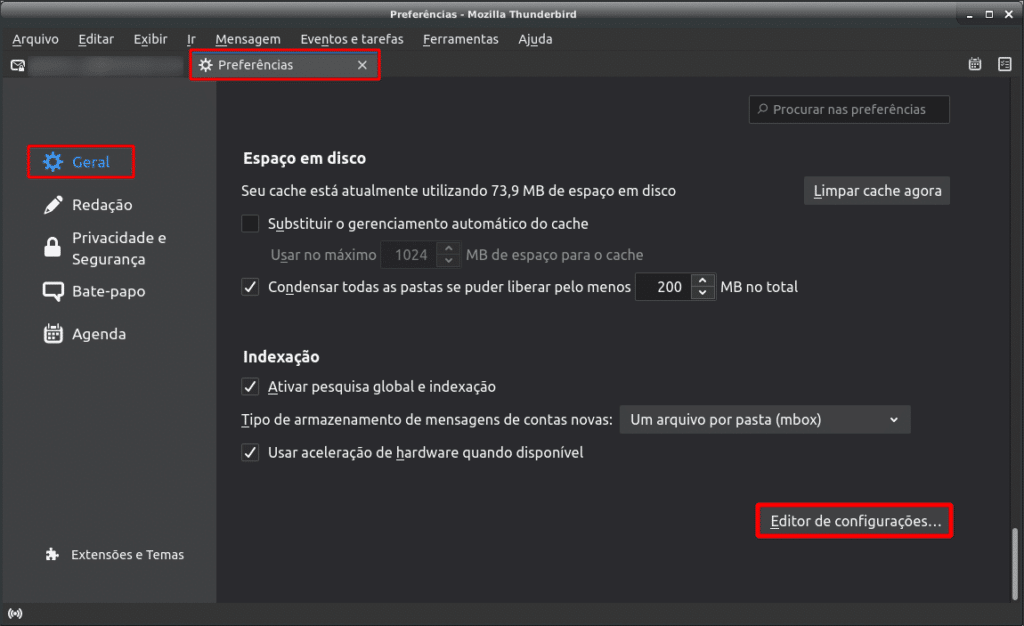
Em seguida, será solicitado permissão para o editor de configurações, clique em “Eu aceito o risco!”.
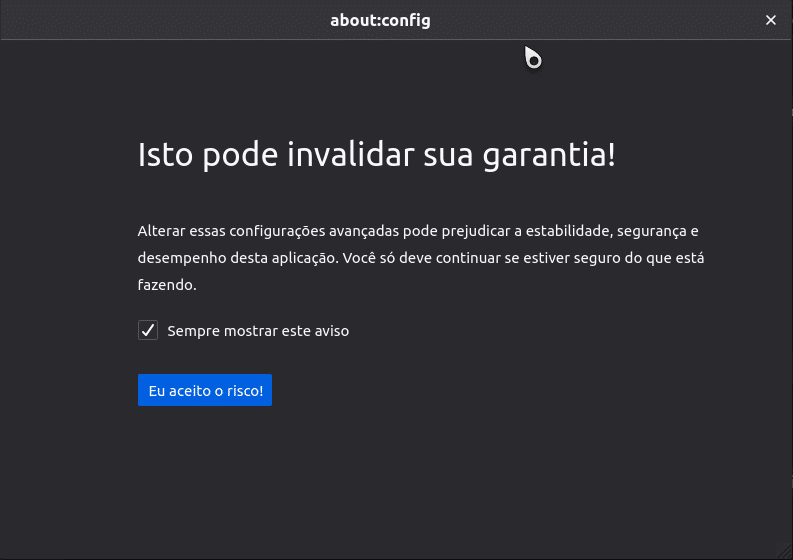
Prosseguindo, pesquise por:
network.protocol-handler.warn-external.http e
network.protocol-handler.warn-external.https.
É provável que esses dois tenham um valor atual de false. Altere o valor para true, faça isso simplesmente clicando com o botão direito sobre eles e na opção “Inverter valor”.
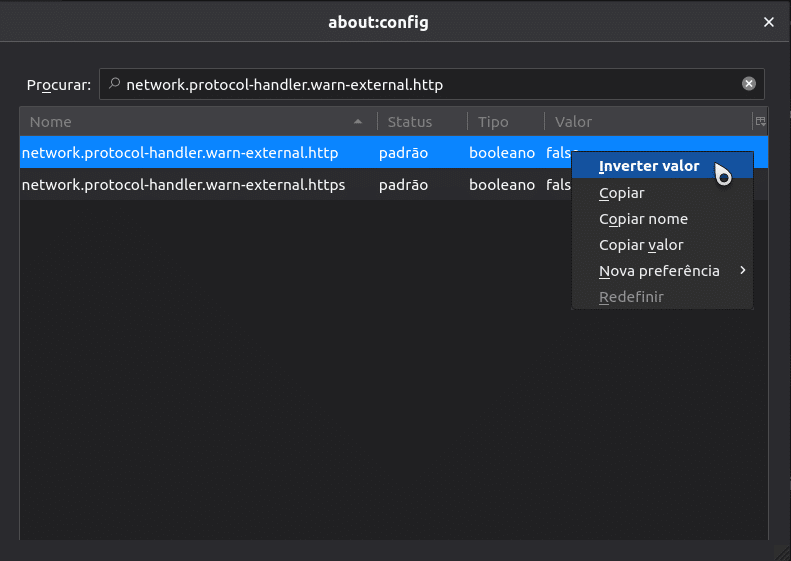

Agora, tente abrir um link de algum e-mail, ele perguntará qual navegador usar. No entanto, escolha o de sua preferência e marque a opção “Memorizar minha escolha para endereços https”, em seguida clique no botão abrir link.

Caso o seu navegador de sua preferência não seja exibido na lista de opções, use o botão procurar para escolher outro navegador em seu respectivo diretório.
Pronto! Vimos como configurar o Thunderbird para abrir os links no navegador de sua preferência de modo fácil.
Caso tenha alguma dúvida, entre em nosso grupo no Telegram e compartilhe-o.
Até a próxima!!!